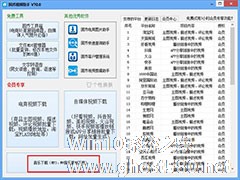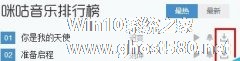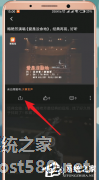-
怎么在固乔视频助手下载歌曲?固乔视频助手下载歌曲的方法
- 时间:2024-11-23 16:22:44
大家好,今天Win10系统之家小编给大家分享「怎么在固乔视频助手下载歌曲?固乔视频助手下载歌曲的方法」的知识,如果能碰巧解决你现在面临的问题,记得收藏本站或分享给你的好友们哟~,现在开始吧!
固乔视频助手是一款非常好用的下载工具,它为用户提供更加方便的下载方式,该软件功能强大,可以下载众多平台的视频,用户也可以用来下载电商视频、自媒体视频、音乐等等,非常的方便,那么,下面就由小编向大家介绍固乔视频助手下载歌曲的方法。
方法步骤
1.首先第一步我们打开软件之后,在软件界面的左下角找到音乐下载这个功能模块,然后点击进入到其中。

2.进入到音乐下载功能界面之后,我们在搜索关键字的位置输入想要下载的歌曲关键字,可以是歌曲名称或者是歌手的名称,输入之后点击搜索按钮。

3.最后一步我们只需要在列表中勾选想要下载的歌曲,然后点击界面右边的下载MP3这个功能按钮就可以开始下载歌曲文件了。

以上就是关于「怎么在固乔视频助手下载歌曲?固乔视频助手下载歌曲的方法」的全部内容,本文讲解到这里啦,希望对大家有所帮助。如果你还想了解更多这方面的信息,记得收藏关注本站~
『文①章②来自Win10系统之家www.ghost580.net,不得自行转载,违者必追究!』
相关文章
-
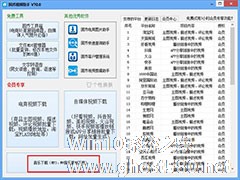
固乔视频助手是一款非常好用的下载工具,它为用户提供更加方便的下载方式,该软件功能强大,可以下载众多平台的视频,用户也可以用来下载电商视频、自媒体视频、音乐等等,非常的方便,那么,下面就由小编向大家介绍固乔视频助手下载歌曲的方法。
方法步骤
1.首先第一步我们打开软件之后,在软件界面的左下角找到音乐下载这个功能模块,然后点击进入到其中。
2.进入到音... -

爱奇艺视频是现在几大视频网站之一,并且拥有一些独有的视频资源,很多视频只有在爱奇艺才能观看到,对此有用户想问了,爱奇艺视频怎么下载呢?其实下载爱奇艺视频很简单,下面就来看操作方法吧。
1、下载并安装爱奇艺客户端(要下载爱奇艺的视频必须下载此客户端)。
2、打开爱奇艺客户端,在搜索框中搜索想要下载的视频名称。
3、点击视频进行播放,在播放的时候点击“... -
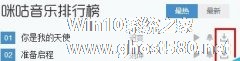
咪咕音乐怎么下载歌曲到我的电脑?咪咕音乐下载歌曲到电脑上的方法
咪咕音乐怎么下载歌曲到我的电脑?咪咕音乐为用户提供高质量音质下载,我们要如何把歌曲下载到电脑上呢,下面就给大家分享具体步骤。
1.点击如图歌曲下载按钮。
2.在如图下载页面,选择歌曲版本。
①如选择标清版本,则直接点击“立即下载”保存至电脑。
②如选择高清或无损歌曲,则需要选择支付方式。
如选择话费支付,则输入手机号,图形验... -
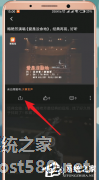
埋堆堆怎么下载视频?埋堆堆是一款社交类APP,里面还可以播放视频,下载视频,那么,埋堆堆要怎么下载视频呢,下面就给大家分享具体步骤。
在埋堆堆App中进入需要下载的视频,开启“播放模式”;
点击【分享】按钮,将视频链接分享到其他社交平台上;
复制链接,打开浏览器,将复制好的链接“粘贴并打开”;<imgsrc="http://www.ghost...